Saat komputer Anda disiapkan untuk karakter bahasa Mandarin, Anda akan dapat menulis karakter bahasa Mandarin menggunakan metode input pilihan Anda.
Karena sebagian besar siswa Mandarin mempelajari Romanisasi Pinyin, ini juga merupakan metode masukan yang paling umum.
01 dari 08
Bilah Bahasa Microsoft Windows
Tangkapan layar produk GB Microsoft dicetak ulang dengan izin dari Microsoft Corporation.
Ketika lebih dari satu bahasa diinstal pada komputer Windows Anda, bilah bahasa akan muncul — biasanya di bagian bawah layar Anda.
Input bahasa default Anda akan ditampilkan saat Anda pertama kali mem-boot komputer. Pada ilustrasi di bawah, bahasa default adalah bahasa Inggris (EN).
02 dari 08
Klik pada Bilah Bahasa
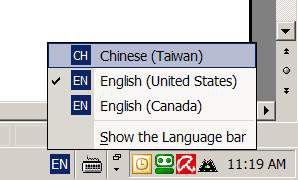
Qiu GuiSu
Klik pada bilah bahasa dan daftar bahasa input yang Anda pasang akan ditampilkan. Dalam ilustrasi, ada 3 bahasa input yang diinstal.
03 dari 08
Pilih Cina (Taiwan) sebagai Bahasa Input Anda
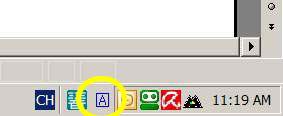
Qiu GuiSu
Memilih bahasa Cina (Taiwan) akan mengubah bilah bahasa Anda seperti yang ditunjukkan di bawah ini. Ada dua ikon. Yang hijau menunjukkan bahwa metode inputnya adalah Microsoft New Phonetic, dan A dalam kotak berarti Anda dapat memasukkan karakter bahasa Inggris.
04 dari 08
Beralih Antara Masukan Bahasa Inggris dan Cina
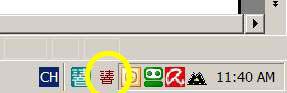
Qiu GuiSu
Mengklik A akan mengubah ikon untuk menunjukkan bahwa Anda memasukkan karakter Cina. Anda juga dapat beralih antara input bahasa Inggris dan bahasa Mandarin dengan menekan sebentar tombol Shift .
05 dari 08
Mulailah Mengetik Pinyin di Pengolah Kata
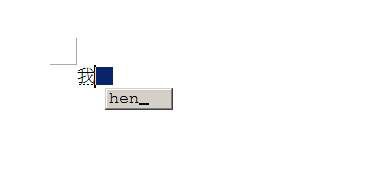
Qiu GuiSu
Buka program pengolah kata seperti Microsoft Word. Dengan memilih metode input Bahasa Mandarin, ketik “wo” dan tekan Return . Karakter Cina akan muncul di layar Anda. Perhatikan garis putus-putus di bawah karakter. Ini berarti Anda dapat memilih dari karakter lain jika yang benar tidak muncul.
Anda tidak perlu menekan kembali setelah setiap suku kata Pinyin. Metode input akan secara cerdas memilih karakter sesuai dengan konteksnya.
Anda dapat memasukkan Pinyin dengan atau tanpa angka untuk menunjukkan nada. Nomor nada akan meningkatkan akurasi tulisan Anda.
06 dari 08
Memperbaiki Aksara Cina
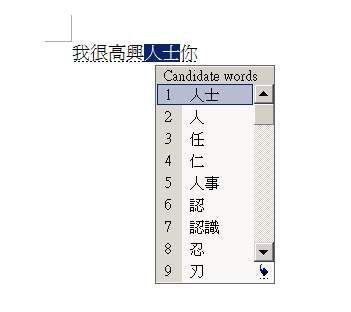
Qiu GuiSu
Metode input terkadang akan memilih karakter yang salah. Ini lebih sering terjadi ketika nomor nada dihilangkan.
Pada diagram di bawah, metode input telah memilih karakter yang salah untuk Pinyin “ren shi.” Karakter dapat dipilih dengan menggunakan tombol panah, kemudian “Kandidat kata” lainnya dapat dipilih dari daftar drop-down.
07 dari 08
Memilih Kata Kandidat yang Benar
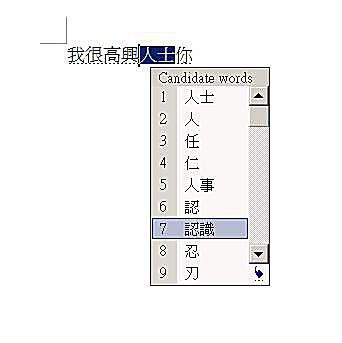
Qiu GuiSu
Pada contoh di atas, kandidat kata #7 adalah pilihan yang tepat. Itu dapat dipilih dengan mouse atau dengan mengetikkan nomor yang sesuai.
08 dari 08
Menampilkan Karakter Cina yang Benar
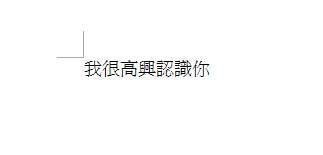
Qiu GuiSu
Contoh di atas menunjukkan aksara Tionghoa yang benar yang berarti “Saya senang berkenalan dengan Anda”.